wincc功能使用总结
- 格式:doc
- 大小:63.55 KB
- 文档页数:7

wincc 使用技巧WinCC是一款功能强大、灵活易用的人机界面软件。
在使用WinCC时,我们可以采用以下一些技巧来提高工作效率和使用体验。
1. 合理组织项目结构:在创建WinCC项目时,可以将各个功能模块按照逻辑关系进行分组,使用文件夹进行管理。
这样可以使项目结构清晰明了,方便后续的维护和升级。
2. 使用模板和屏幕共享:在WinCC中,可以提前设计好一些常用的模板,包括图形、报表等,然后通过屏幕共享的方式在不同的屏幕中使用这些模板。
这样可以避免重复工作,提高开发效率。
3. 使用标签和物理地址:在编写WinCC项目时,可以使用标签来代替具体的变量或地址,这样可以使项目更加灵活、易于维护。
同时,还可以使用物理地址功能,将变量和设备的物理地址进行绑定,这样可以使项目更加直观、易于理解。
4. 使用宏和脚本:WinCC提供了宏和脚本的功能,可以通过编写脚本来实现一些复杂的功能和逻辑。
比如,可以使用脚本来实现数据处理、报警处理等功能,从而使项目更加智能化。
5. 使用报表功能:WinCC提供了报表功能,可以方便地生成各种类型的报表,如小时报表、日报表、月报表等。
可以通过配置报表模板、选择需要的变量等方式来生成报表,轻松实现数据分析和统计。
6. 使用WinCC OA配合使用:WinCC OA是一款用于企业级应用的盖世物联软件平台。
可以将WinCC和WinCC OA结合起来使用,通过WinCC OA提供的功能,实现数据采集、分析和远程监控等功能,从而实现工业自动化的目标。
7. 学习和掌握快捷键:在使用WinCC时,掌握一些常用的快捷键可以提高工作效率。
比如,Ctrl+C和Ctrl+V可以实现复制和粘贴,Ctrl+Z可以撤销上一步操作,Ctrl+S可以保存项目等。
总之,以上是我对使用WinCC的一些技巧的总结。
希望这些技巧可以帮助您更加高效地使用WinCC,提高工作效率。
同时,也欢迎您分享更多的使用经验和技巧。

WINCC基本功能使用1.PLC项目中集成WINCC在建立新的STEP 7项目后,可以在Simatic Manager里直接建立新的WinCC项目。
方法是在Simatic Manager里,右键点击项目名称,选择“Insert New Object\OS”。
此时系统会在STEP 7 项目文件里建立一个WinCC项目文件。
图 1. 插入OS站你可以在OS站上点击右键,选择“Rename”来修改WinCC项目名称。
可以通过在名称上点击右键,选择“Open Object”打开并编辑这个WinCC项目。
图 2. 改名和打开WinCC项目2.PLC变量(符号表,共享DB,背景DB)编译到WINCC中STEP项目文件里的符号表,共享DB里的变量可以一次性的传入继承的WinCC项文件。
具体步骤如下:1、为需要传输的变量打上“传输标志”为符号表变量做注释图3、为符号表变量做注释如上图所示,在需要传输的变量上点击右键,从关联菜单中选择“Special Object Properties \ Operator Control and Monitoring…”,打开Operator Control and Monitoring 对话框,激活复选框“Operator Control and Monitoring”,并点击“OK”关闭对话框。
此时该变量前将显示绿色小旗,如下图所示:图4、符号表变量注释标志如需对成批变量进行该操作,可以使用“Shift+鼠标左键”进行批选择,或者使用“Ctrl +鼠标左键”对成批选择的变量进行个别增减。
为共享DB的变量做注释在需要传输的变量上点击右键,从关联菜单中选择“Object Properties”,打开Properties 对话框,图5、共享DB注释菜单入口在对话框第一行输入如下图所示参数并点击“OK”键退出。
S7大写图6、注释字串此时被选中变量前被用红色小旗标志,如下图所示:图7、共享DB变量注释标志为背景DB的变量做注释打开相应的FB,在需要传输的变量上点击右键,从关联菜单中选择“Object Properties”,打开Properties 对话框在Attribute页第一行输入如下图所示参数并点击“OK”键退出。

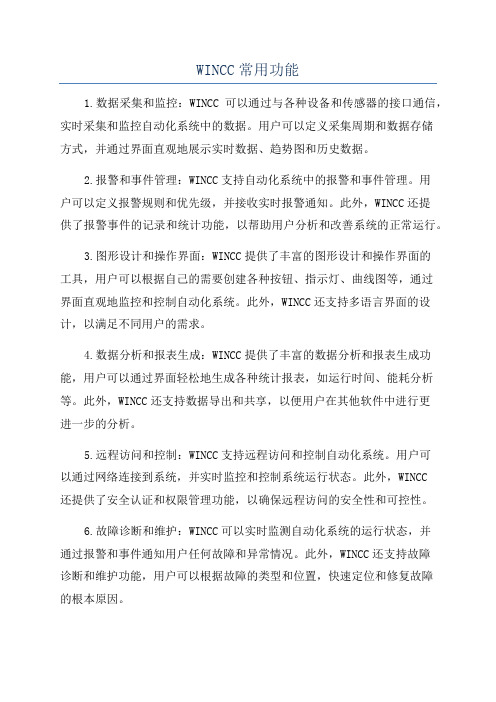
WINCC常用功能1.数据采集和监控:WINCC可以通过与各种设备和传感器的接口通信,实时采集和监控自动化系统中的数据。
用户可以定义采集周期和数据存储方式,并通过界面直观地展示实时数据、趋势图和历史数据。
2.报警和事件管理:WINCC支持自动化系统中的报警和事件管理。
用户可以定义报警规则和优先级,并接收实时报警通知。
此外,WINCC还提供了报警事件的记录和统计功能,以帮助用户分析和改善系统的正常运行。
3.图形设计和操作界面:WINCC提供了丰富的图形设计和操作界面的工具,用户可以根据自己的需要创建各种按钮、指示灯、曲线图等,通过界面直观地监控和控制自动化系统。
此外,WINCC还支持多语言界面的设计,以满足不同用户的需求。
4.数据分析和报表生成:WINCC提供了丰富的数据分析和报表生成功能,用户可以通过界面轻松地生成各种统计报表,如运行时间、能耗分析等。
此外,WINCC还支持数据导出和共享,以便用户在其他软件中进行更进一步的分析。
5.远程访问和控制:WINCC支持远程访问和控制自动化系统。
用户可以通过网络连接到系统,并实时监控和控制系统运行状态。
此外,WINCC还提供了安全认证和权限管理功能,以确保远程访问的安全性和可控性。
6.故障诊断和维护:WINCC可以实时监测自动化系统的运行状态,并通过报警和事件通知用户任何故障和异常情况。
此外,WINCC还支持故障诊断和维护功能,用户可以根据故障的类型和位置,快速定位和修复故障的根本原因。
7.系统集成和扩展:WINCC是开放式的软件平台,可以与其他系统和软件进行集成。
用户可以通过定义接口和协议,实现与其他系统的数据交换和通信。
此外,WINCC还支持插件和扩展的开发,以满足用户不断变化的需求。
总之,WINCC作为一款功能强大的HMI软件平台,提供了丰富的功能和工具,用于设计、监控和控制自动化系统。
这些常用功能包括数据采集和监控、报警和事件管理、图形设计和操作界面、数据分析和报表生成、远程访问和控制、故障诊断和维护,以及系统集成和扩展。

WinCC组态软件使用分析摘要:随着计算机网络技术和可编程控制器(PLC)与现场总线技术〔Fieldbus〕的迅猛开展和日益成熟,WinCC,这一运行于Microsoft Windows 2000和XP下的Windows控制中心,已开展成为欧洲市场中的领导者,乃至业界遵循的标准。
如果你想使设备和机器最优化运行,如果你想最大程度地提高工厂的可用性和生产效率,WinCC当是上乘之选。
本文介绍了WinCC与其组态方法,自动监控系统的软硬件构成, 分析了WinCC 与PLC 之间的通讯机制, 并对利用组态软件WinCC 设计自动监控程序的方法以与在不同领域的实际应用介绍。
关键词:可编程控制器(PLC) 现场总线技术〔Fieldbus〕WinCC组态软件通讯1 引言随着计算机网络技术和可编程控制器(PLC)与现场总线技术〔Fieldbus〕的迅猛开展和日益成熟,性能先进、运行可靠稳定的水电站综合自动化系统得到广泛的应用,逐步替代了传统的继电保护与自动化设备,通过对主设备运行状态参量的实时、快速数字处理,完成故障诊断、保护动作,确保复杂的机组启停控制、变压器保护等系统得以可靠的实现。
要真正提高水电站自动化水平和质量,除了硬件还必须有与之相配套的高效、可靠、易用、功能强大的自动化软件。
而工业控制组态软件就是可以从可编程控制器、各种数据采集卡的现场设备中实时采集数据、发出控制命令并监控系统运行状态的一种软件包。
他能充分利用Windows强大的图形编辑功能,以动画的方式显示监控设备的运行状态,方便地构成监控画面和实现控制功能,并可以生成报表、历史数据等,为开发者提供了便利的开发平台。
西门子组态软件WinCC无论从功能性、开放性还是现代化程度而言,都是满足新要求的最优的工业自动化监控解决方案。
2 WinCC与其组态方法概述WinCC(Windows Control Center)是视窗控制中心(Windows Control Center)的简称,由德国西门子公司与微软公司共同开发的软件系统,是结合西门子在过程自动化领域中的先进技术和微机软件的强大功能的产物,是世界上第一个集成的人机界面(HMI)软件系统,它真实地将工厂控制软件集成到自动化过程中。

wincc按钮效果wincc样式用户定义WinCC按钮效果与WinCC样式用户定义1、介绍WinCC按钮效果与WinCC样式用户定义是在工业自动化系统中广泛应用的功能。
本文将深入探讨WinCC按钮效果和WinCC样式用户定义的概念、功能和应用,并分享个人观点和理解。
2、WinCC按钮效果WinCC按钮效果是指在WinCC软件中对按钮进行各种视觉效果和交互功能的设置,以增强操作界面的直观性和用户体验。
通过设置按钮的样式、颜色、响应时间等属性,可以使按钮在点击、悬停、按下等状态下表现出不同的外观和行为。
2.1 WinCC按钮效果的功能WinCC按钮效果具有以下主要功能:- 视觉效果:通过改变按钮的颜色、大小、字体、图标等,可以使按钮在不同状态下产生不同的视觉效果,以便用户更直观地了解按钮的当前状态。
- 交互功能:可以为按钮设置不同的响应动作,例如点击按钮时触发某个操作、按下按钮时播放音效等,以增加交互性和用户参与度。
- 状态变化:通过改变按钮的外观和行为,可以使按钮在不同状态下呈现不同的效果,例如悬停时按钮变亮、按下时按钮变暗等,以增加操作界面的反馈性和引导性。
2.2 WinCC按钮效果的应用WinCC按钮效果广泛应用于各种工业自动化系统中,特别是人机界面(HMI)设计中。
通过合理设置按钮的样式和效果,可以提高用户对操作界面的认知和操作效率。
3、WinCC样式用户定义WinCC样式用户定义是指在WinCC软件中自定义按钮的外观和行为,以满足不同应用场景和用户需求。
通过WinCC样式用户定义,用户可以创建自己独特的按钮样式,以适应特定的品牌形象、操作习惯和行业标准。
3.1 WinCC样式用户定义的功能WinCC样式用户定义具有以下主要功能:- 外观定制:可以自定义按钮的样式、颜色、字体、大小等外观属性,以满足用户对按钮外观的个性化需求。
- 行为定制:可以自定义按钮在不同状态下的行为,例如点击按钮时触发特定事件、设置按钮的启用和禁用状态等,以增强界面逻辑性和操作灵活性。
西门子触摸屏软件Wincc flexible 使用总结Wincc Flexible使用:1. 退出系统的命令是Stopruntime。
2. 尽量不要用超级兔子或优化大师清理注册表和系统垃圾,因为会有S7和Flexible的文件一起被清楚掉,这样容易造成使用故障,如组态错误或不能下载,卡巴斯基也不用。
3. Flexible的键控的触摸屏中K键是全局键,其设置要在模板里设置。
1. 使用按钮时,注意:A:颜色变化B:功能实现C:对应的按键2:要使用按钮的动画中的可见性选项,需要设置此变量类型为位0,不行的话就设置为整型。
4. 要想在触摸屏处于运行状态时下载程序,需要在Romate control旁打勾。
5. 可以通过DP口写触摸屏(连到MPI上)的程序,不要这时要启用路由功能。
6. 触摸屏可以通过DP传输,在硬件里组态到MPI上面,实际连接到DP口,编程线也接到DP口上,下载即可,不要启用路由功能。
7. M变量只有释义后才能在Flexible中看到。
8. 如果在编译时出现“无效参数”或类似的查不出原因的错误,就在菜单-----选项里选择删除临时文件,就可以解决这个问题。
9. 对于一些指示变量变化的信号,必须指示传感器的信号,可以添加一个符号库,然后在布局里设置其背景为透明的,填充颜色模式为实心的,设置其前景色、背景色都是灰色的,然后在动画---外观里设置其指向需要显示的变量,设置在不同值时不同的前景色即可。
10. 在屏上显示控制面板时,不能下载。
11. 如果连接的PLC名称改变,可以在选项里选择重新连接,不过前提是PLC 的名称必须和原来变量连接的PLC的名称一致。
12. 按钮的焦点颜色和宽度指的是按钮被激活时,在按钮上显示的边框的颜色和宽度,一般把宽度设为1,颜色无所谓。
13. 如果要实现中英文切换,步骤如下:a,在项目语言里,设置编辑语言和参考语言;b,在画面里做一个按钮,设置单击时的动作是设置-----》Setlanguage,函数选择Toggle的话,表示单击一次改变一下语言,函数选择en-GB的话表示单击后切换到英文,选择zh-CN的话,单击后切换到中文;c,在设备设置-----》语言和字体里设置两种语言的显示格式;d,在语言设置------》项目文本里设置相应的按钮对应的英文翻译。
wincc静态文本的使用方法
一、wincc静态文本的使用方法
WinCC静态文本是WinCC一种非常重要的界面元件,能够用于显示文字。
它可以将一段文字内容显示在界面的指定位置,给用户提供更加清晰的界面。
其使用方法如下:
1、界面编辑
(1) 在编辑界面时,在工程空间中右键打开选择”插入元件”,在弹出菜单中找到”静态文本”,再在工程空间中根据需要拉取文本大小,调整文本位置;
(2) 双击所拉取的静态文本,可以看到多个可以使用的功能,选择”文本”,此时可以在弹出的文本编辑框中输入你需要显示的文本内容,点击”确定”之后,文本内容便显示在工程空间中;
(3) 在文本内容显示中,可以对文本字体,字号,字型等属性进行设置,以及设置文本背景色等。
2、文本变量
对于文本变量,它可以通过变量来显示,即文本变量可以动态地显示出不同的内容,常见的变量有时间变量,数字变量等。
(1) 在编辑界面时,在工程空间中右键打开选择”插入元件”,在弹出菜单中找到”静态文本”,再在工程空间中根据需要拉取文本大小,调整文本位置;
(2) 双击所拉取的静态文本,可以看到多个可以使用的功能,选择”变量”,此时可以在弹出的栏目中根据需要添加不同的变量,如
时间变量,数字变量等,点击”确定”之后,文本变量便显示在工程空间中;
(3) 在文本变量显示中,可以对文本字体,字号,字型等属性进行设置,以及设置文本背景色等。
以上就是关于wincc静态文本的使用方法的介绍,WinCC静态文本既可以显示固定的文字,也可以根据变量显示不同的文字内容,可以使界面更加直观,方便用户操作。
1、切换按钮001 SetTagBit("TE_BOOL",!GetTagBit("TE_BOOL"));002 BOOL AA=GetTagBit("TE_BOOL");if(A) SetTagBit("TE_BOOL",0);Else SetTagBit("TE_BOOL",1);003 SetTagBit("TE_BOOL ",1-GetTagBit("TE_BOOL "));2、I O 域处的格式化输入输出在I/O域的输出值事件处的动作Float F_TAG;F_TAG =GetTagFloat("TE_FLOAT");return(F_TAG /100);3、WINCC运行画面最小化HWND WinCCHwnd;WinCCHwnd=FindWindow("PDLRTisAliveAndWaitsForYou",NULL);CloseWindow(WinCCHwnd);4、WINDOWS中提供的标准对话框{ BOOL bool1;HWND Hwnd;int iRet;Hwnd = FindWindow(NULL,"WinCC-运行系统- ");if (!Hwnd) Hwnd = FindWindow(NULL,"WinCC-运行系统- ");if (!Hwnd) printf("\r\nGetWinCC Handle Failed!");iRet=MessageBox(Hwnd,"确认合闸","确认对话框",MB_YESNOCANCEL|MB_ICONEXCLAMATION|MB_SETFOREGROUND|MB_SYSTEMMODAL);switch (iRet){case IDYES: printf("user do YES\r\n");SetTagBit("TE_QUEST",1);break;case IDNO: printf("user do NO\r\n");SetTagBit("TE_QUEST",0);break;case IDCANCEL: printf("user do CANCEL\r\n");break;}}本画框的功能是点击按钮的时候弹出windows询问对话框其中“确认合闸”为对话内容,对话框的名称为“确认对话框”5、用户不同显示不同的按钮你可以在用户管理器给每个用户不同的权限,使他们对按钮有不同的操作权,这是最简便的。
1、Wincc online trend控件实现多条曲线查询项目要求,查询任意时段内的两条曲线的历史数据1、首先在变量记录中设置需要记录的变量,如果需要在一个控件内显示两条曲线,做数据归档时,归档属性最好是一致的,归档属性不一样是否会出现问题,这个没测试,有兴趣的可以测试一下。
2、数据记录设置OK后,新建画面插入online trend控件,我的项目需要把趋势打印出来,所以把控件的工具栏全部隐藏。
3、双击online trend控件,添加需要显示的归档变量。
选择公共X,Y轴等参数。
坐标显示根据自己使用选择,基本上不用设置太多参数。
4、添加需要显示的历史归档变量后,就需要写脚本了,西门子工控网论坛有实例,实例提示针对于一条曲线时使用,咨询西门子技术支持,如果需要同时显示两条曲线时,需要对两条曲线分别进行设置属性“控件.index=0,1”,但是测试其实只设置index=0的起始及结束时间就OK,就是论坛给的实例不是只针对于一条曲线,两条曲线时同样适用,再多的曲线就没测试了。
5、西门子默认的时间格式为“MM-DD-YYYY HH-MM-SS”格式,所以在设置趋势起始及结束时间时需要注意。
6、注:导入归档数据需要一定的时间,建议按钮触发。
尝试在画面打开时触发脚本,有的时候会出现历史数据加载不上来。
7、脚本如下,仅供参考Dim objConnectionDim strConnectionStringDim strSQLDim objrsDim chaxun'定义曲线控件Dim TRENDDim strval_1Dim strval_2Dim strval_t1Dim strval_t2'初始化程序,省略N行。
'初始化程序,省略N行。
chaxun=HMIRuntime.Tags("管号查询输入").Read strConnectionString = "Provider=MSDASQL;DSN=REPORT;UID=;PWD=;" strSQL = "select * from report where guanhao='"&chaxun&"';"Set objConnection = CreateObject("ADODB.Connection") objConnection.ConnectionString = strConnectionString objConnection.OpenSet objrs = CreateObject("ADODB.RecordSet")objrs.open strSQL,objConnection/赋值程序,省略,,,,,,,,,,,,,,,,,,,,,,//赋值程序,省略,,,,,,,,,,,,,,,,,,,,,,/objrs.closeSet objrs = NothingobjConnection.CloseSet objConnection = Nothing'趋势时间设定Set trend = ScreenItems("控件1")strval_r=HMIRuntime.Tags("测试日期_read").Readstrval_t1=HMIRuntime.Tags("开始时间_read").Readstrval_t2=HMIRuntime.Tags("测试时间_read").Readstrval_1=strval_r+" "+strval_t1strval_2=strval_r+" "+strval_t2trend.Index=0trend.Online=Falsetrend.TimeRange=Falsetrend.BeginTime=strval_1trend.EndTime=strval_2mand="Reload"实际效果如下:2、Wincc ODBC连接ACCESS数据库,MshflexGird控件显示数据1、wincc自带安装SQL数据库,连接不上,退而求其次只能使用ACCESS数据库了,好多人说ODBC方法过时了,但是对于我们这些对数据查询量较小,查询频率较低的高级语言初学者来说,该方法还是比较实用。
2、MshflexGird控件,个别电脑上可能没有注册,可以在网上下载重新注册,这次尝试了好多次可以注册,但是在添加的时候总是报错,使用较笨的方法安装了VB6.0,3、MshflexGird控件的属性比如列数,行数,列宽,列头注释等等。
百度一下有好多文档介绍4、脚本部分:Dim objConnectionDim strConnectionStringDim strSQLDim objrsDim chaxunDim iDim j'定义报表控件Dim aa'chaxun=HMIRuntime.Tags("管号查询输入").Read'数据库连接字符串strConnectionString = "Provider=MSDASQL;DSN=REPORT;UID=;PWD=;"strSQL = "select * from report order by 编号ASC;"Set objConnection = CreateObject("ADODB.Connection")objConnection.ConnectionString = strConnectionStringobjConnection.OpenSet objrs = CreateObject("ADODB.RecordSet")objrs.open strSQL,objConnection'数据循环写入MSFlexgrid控件Set aa = ScreenItems("控件5")aa.rows = 2'设置列头文字aa.FormatString = "^序号|^管号|^管径|^管长|^壁厚|^材质|^试压压力Mpa|^保压时间S|^试压日期|^结束时间|^开始时间|^操作员|^班次|^结论|^标准|^规格|^温度℃|"'设置列宽度For j=2 To 14aa.ColWidth(j)=1500Nextj=j+1aa.ColWidth(1)=2000aa.ColWidth(15)=2000'写入数据On Error Resume Nextobjrs.moveFirstDo While Not objrs.eofFor i=0 To 16aa.TextMatrix(aa.Rows-1,i)=objrs.fields(i).valueNextaa.Rows=aa.Rows+1objrs.movenextLoop'释放连接objrs.closeSet objrs = NothingobjConnection.CloseSet objConnection = Nothing效果如下:3、页面打印问题:1、这次项目需要打印的报表格式为曲线及数据在同一个页面内,数据保存在access数据库内,曲线使用online trend控件显示。
具体怎么实现呢,方法1,把曲线及查询的数据放在同一个页面内显示,打印页面。
2、打印整个页面,网上及西门子论坛好多高手说了好多方法,可以借鉴一下。
3、偶适用的方法是硬拷贝。
3.1、报表编辑器—新建一个布局,在新建的布局中插入硬拷贝对象。
双击硬拷贝对象---选择—区域选择。
区域=一个分段的硬拷贝(2),然后设置X,Y坐标,宽度及高度。
X Y轴设置为需要硬拷贝的开始点,宽度及高度为区域设置。
3.2、新建好布局,需要添加一个打印作业(报表编辑器—打印作业)设置名称,布局选择你设计的布局,对话框选择打印机设置(选择该项为打印的时候会弹出打印机选择对话框,个人感觉比较实用)。
3.3、最后一步就是脚本了,脚本是从网上赋值的C脚本。
#include "apdefap.h"void OnLButtonDown(char* lpszPictureName, char* lpszObjectName, char* lpszPropertyName, UINT nFlags, int x, int y){#pragma option(mbcs)// WINCC:TAGNAME_SECTION_START// syntax: #define TagNameInAction "DMTagName"// next TagID : 1// WINCC:TAGNAME_SECTION_END// WINCC:PICNAME_SECTION_START// syntax: #define PicNameInAction "PictureName"// next PicID : 1// WINCC:PICNAME_SECTION_ENDRPTJobPrint("新建的打印作业的名称");}4、Wincc输入框输入负数问题:Wincc输入输出框属性:输出格式=s99999,注意时小s,为啥大S不行呢,只能问siemens 的技术了。
第一次用到wincc,需要过好多基于初学者的问题,就碰到的问题总结了一下,希望对各位朋友有所帮助。
2014年3月17号于湖州陌上尘。